
Als u op zoek bent naar een manier om 3D te renderen enbewaar je favoriete Minecraft-creaties, groot of klein, want prachtige afbeeldingen kijken dan niet verder dan Chunky. Of u nu een hele stad of een klein huisje wilt vereeuwigen, het is de juiste tool voor de klus.
Wat is Chunky?
In een vorige Minecraft-zelfstudie hebben we u laten zienhoe u uw hele wereldkaart kunt omzetten in een interactieve kaart in Google Earth-stijl met Mapcrafter. Als u geïnteresseerd bent in een meer gedetailleerde en persoonlijke weergave dan MapCrafter kan bieden, hebt u Chunky nodig.
Waar MapCraft uw Minecraft-wereld weergeeftin alle beschikbare brokken geeft Chunky een klein deel van je Minecraft-wereld zeer gedetailleerd weer, dus het is een geweldig hulpmiddel om echt te pronken met een build waar je trots op bent.
Verder kun je echt ingaan op Chunky eneen breed scala aan opties instellen die niet beschikbaar zijn in Mapcrafter: u kunt aangepaste textuurpakketten gebruiken, de tijd van de dag en de hoek van het licht instellen, de lichtbronnen aanpassen en anders de renderopties en het uiterlijk van uw gerenderde brokken aanpassen om een perfecte look te bereiken .
Chunky installeren en configureren
Bezoek de Chunky-website en pak het meestehuidige platformonafhankelijke binaire bundel. Er is een Windows-installatieprogramma, maar de binaire bundel is een universeel Java-installatieprogramma en net zo gemakkelijk te gebruiken. Pak het uit in een goed gelabelde map en voer het bestand chunky.jar uit.
Het installatieprogramma zal u vragen om een locatie te kiezen:

Na het selecteren van een map, het Chunky-opstartprogrammazal laden. Nu is het tijd om de map te selecteren die het mapbestand bevat waarmee u wilt werken (het opstartprogramma gaat standaard naar de standaard Minecraft-gegevensmap voor uw besturingssysteem, maar u kunt deze naar elke gewenste locatie wijzen). Nadat u de map hebt geselecteerd, past u de hoeveelheid geheugen aan Chunky aan. Hoewel het op een kleinere hoeveelheid geheugen kan worden uitgevoerd, kun je, als je nog een hoop over hebt, net zo goed je render versnellen door het aan Chunky toe te wijzen.

Klik op lanceren en de app wordt gestart en het wereldkeuzescherm wordt weergegeven.

Nadat u een wereld hebt geselecteerd (in de lijst of met de optie "Bladeren naar specifieke wereld"), wordt de wereld in een top-downweergave geladen.

Hier is een luchtfoto van hetzelfde kasteel in uitvoering dat we gebruikten voor onze zelfstudie Mapcrafter.
Laten we zeggen dat we die gedeeltelijk afgewerkte vuurtoren waaraan we hebben gewerkt, willen weergeven. Het enige wat we moeten doen is de brokken selecteren waarop de vuurtoren zit door erop te klikken.

Dan klikken we eenvoudig op "Nieuwe scène" om de te startenweergaveproces. Chunky zal ons vragen waar we de scène willen opslaan. Standaard worden uw renders opgeslagen in / scenes / uit de hoofddirectory. Bevestig waar u de nieuwe scène wilt plaatsen en klik op "OK".
De volgende stop is het Render Controls-paneel datis gekoppeld aan het voorbeeldvenster. De instellingen hier zijn een beetje overweldigend. We raden je aan om er eerst maar een paar te rommelen (diegenen onder jullie die er graag in duiken, zouden er goed aan doen om de gedetailleerde analyse van alle Chunky-instellingen hier te lezen).
Het eerste dat u wilt veranderen, is de cameraprojectie op het tabblad "Camera". Als je wilt kunnen in- en uitzoomen alsof je de game als een echte speler bekijkt, schakel je het projectietype in op "Parallel". Nu kun je vrij bewegen om je onderwerp te positioneren.

De tweede orde van zaken is het veranderen van deCanvas grootte. U kunt kiezen uit de vervolgkeuzemenu's op het tabblad 'Algemeen' of u kunt de gewenste grootte opgeven. Om te beginnen raden we aan kleine renders te doen. Grote weergaven kosten veel tijd en totdat je de look krijgt die je wilt, is er geen reden om drie uur weergavetijd te verspillen aan een enorme print op posterformaat die je niet eens leuk vindt.
Wanneer u op de knop "START" klikt om te beginnen metrender, maak je geen zorgen als het even raar wordt op zoek naar een moment. Chunky doet frame-voor-frame weergave van je scène en het ziet er een beetje vreemd uit terwijl het bezig is.
Wanneer het proces is voltooid, heb je een beetje 3D-weergave van Minecraft-creatie zo.
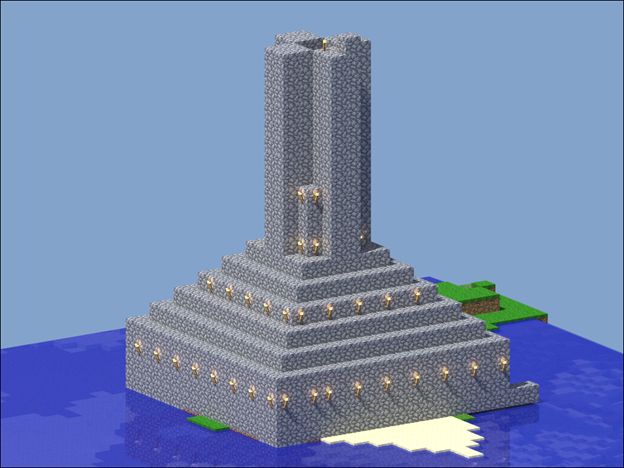
Denk niet dat onze eenvoudige kleine 3 × 3 brok renderhier is echter alles wat Chunky te bieden heeft. U kunt zo groot of zo klein maken als u wilt. Laten we uitzoomen om ons hele kasteelcomplex te bekijken en dingen een beetje door elkaar te halen door een texture pack toe te voegen (hetzelfde fotorealistische 256x texture pack dat we in het begin van onze handleiding voor Minecraft resource packs hebben laten zien).
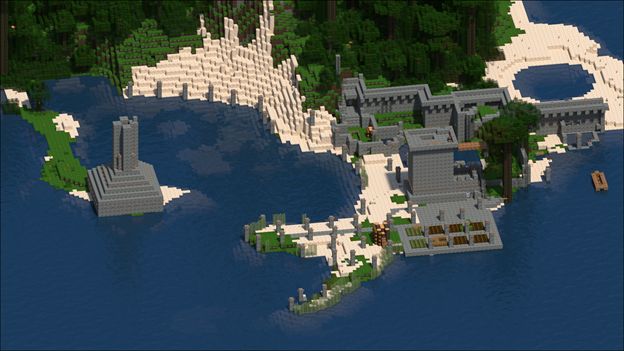
Het duurde tien minuten om de originele toren te makenalleen, maar deze weergave van het hele complex duurde anderhalf uur. De verhoogde weergavetijd is het resultaat van zowel de toegenomen grootte van het gebied (18 × 18 brokken in plaats van onze oorspronkelijke 3 × 3) maar ook de overhead van de rendering-lichtomstandigheden voor zoveel extra oppervlakken en lichtbronnen.
Onze voorbeelden zijn slechts een samenvatting van wat u met Chunk kunt doen. Met dank aan de Chunk-voorbeeldgalerij, hier zijn twee fantastische weergaven die je het soort leuke dingen laten zien die je ermee kunt doen.

De eerste, door Chunky-gebruiker 04hockey, is een close-up en sfeervolle weergave die de binnenkant van een kerk in middeleeuwse stijl laat zien.

De tweede is een langeafstandsweergave van Broville, een enorme onderneming van het creatieve team van Minecraft Oldshoes, dat echt laat zien hoe geweldig een weergave met een kleine scherptediepte eruit ziet.
Of je nu dichtbij of breed inzoomtChunky wordt weergegeven, de tool biedt een unieke en echt opvallende manier om de creaties waaraan je zo hard hebt gewerkt in Minecraft om te zetten in afbeeldingsbestanden die geschikt zijn voor bureaubladachtergronden of zelfs inlijsten.








